Nawiązywanie połączenia z maszyną wirtualną z systemem Windows w laboratorium (Azure DevTest Labs)
W tym artykule pokazano, jak nawiązać połączenie z maszyną wirtualną z systemem Windows w laboratorium.
Nawiązywanie połączenia z maszyną wirtualną z systemem Windows
Zaloguj się do Azure portal.
Na pasku wyszukiwania wyszukaj i wybierz pozycję DevTest Labs.
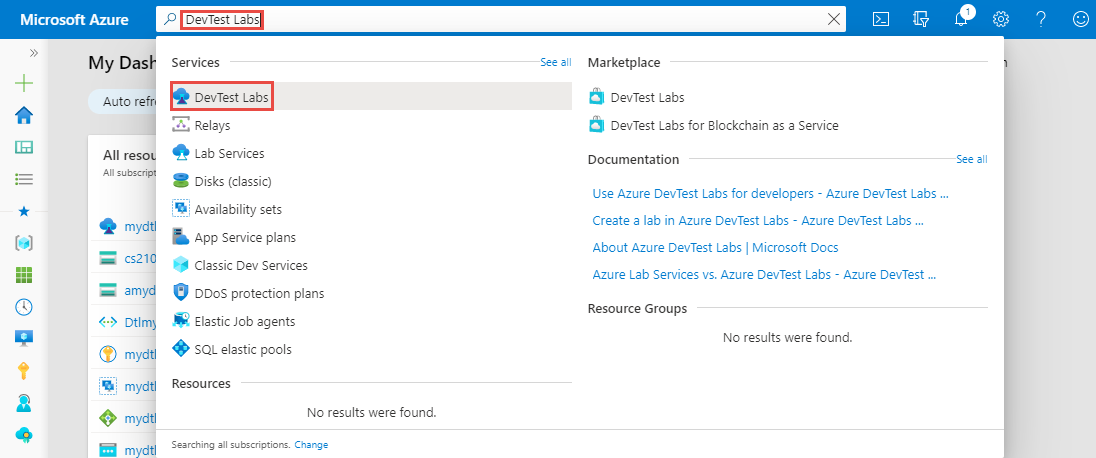
Z listy laboratoriów wybierz swoje laboratorium.
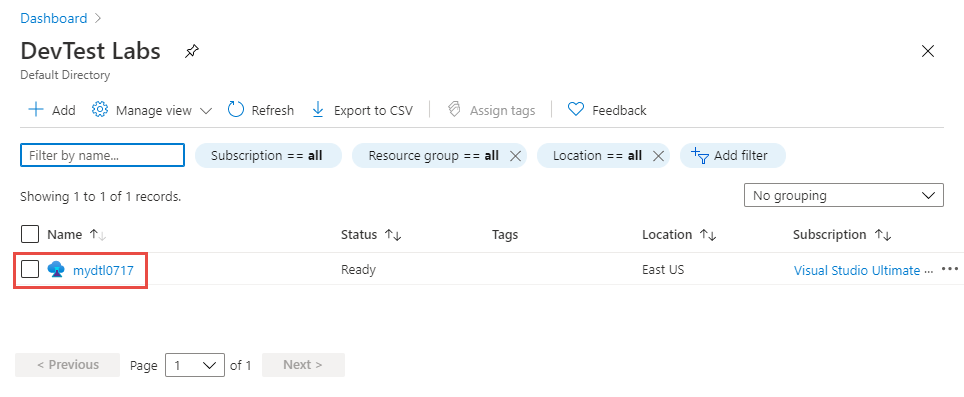
Na stronie głównej laboratorium wybierz maszynę wirtualną z systemem Windows z listy Moje maszyny wirtualne .
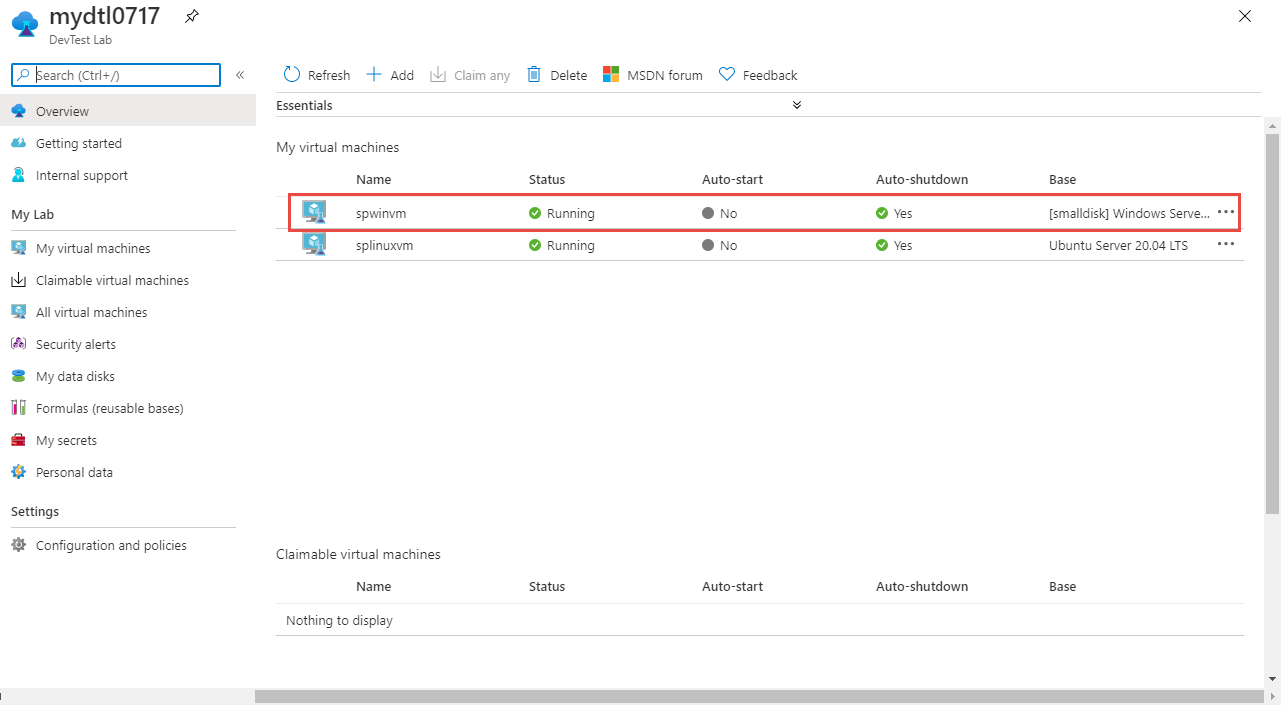
Na stronie Maszyna wirtualna dla maszyny wirtualnej wybierz pozycję Połącz na pasku narzędzi. Jeśli maszyna wirtualna zostanie zatrzymana, wybierz pozycję Uruchom najpierw, aby uruchomić maszynę wirtualną.
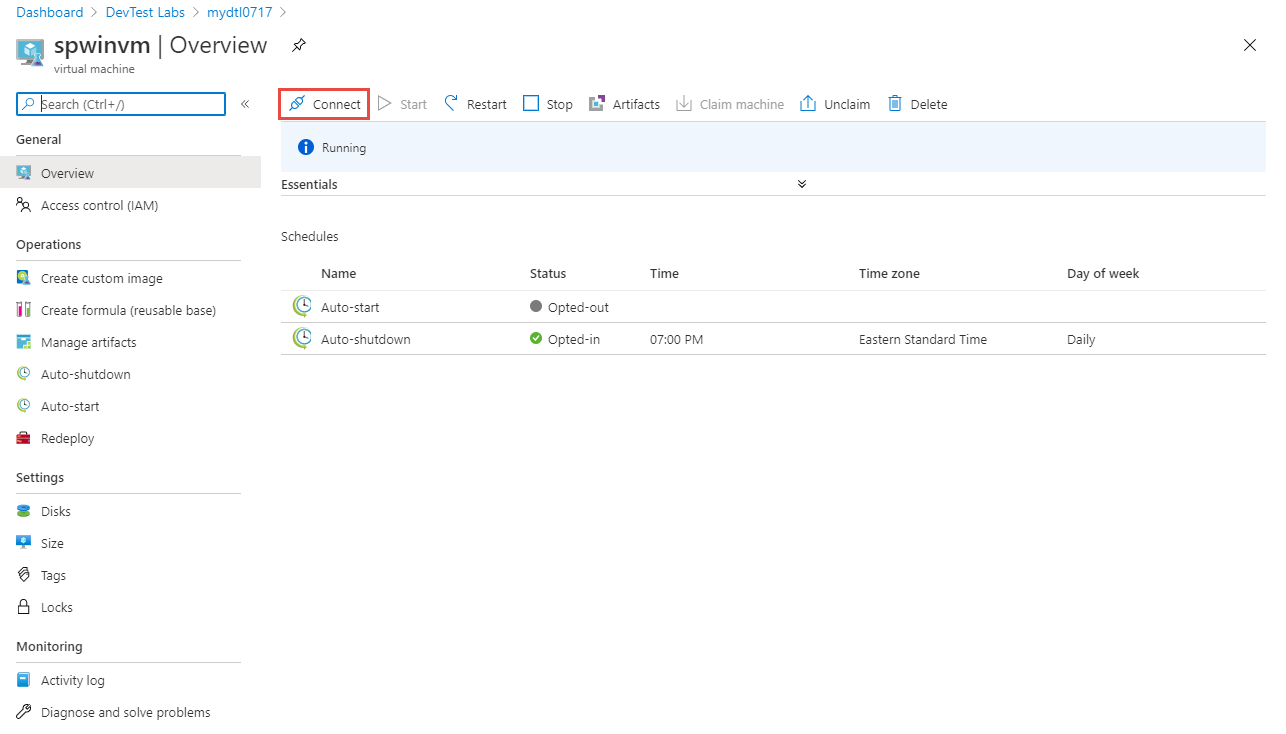
Jeśli używasz przeglądarki Edge, w dolnej części przeglądarki zostanie wyświetlony link do pobranego pliku RDP .
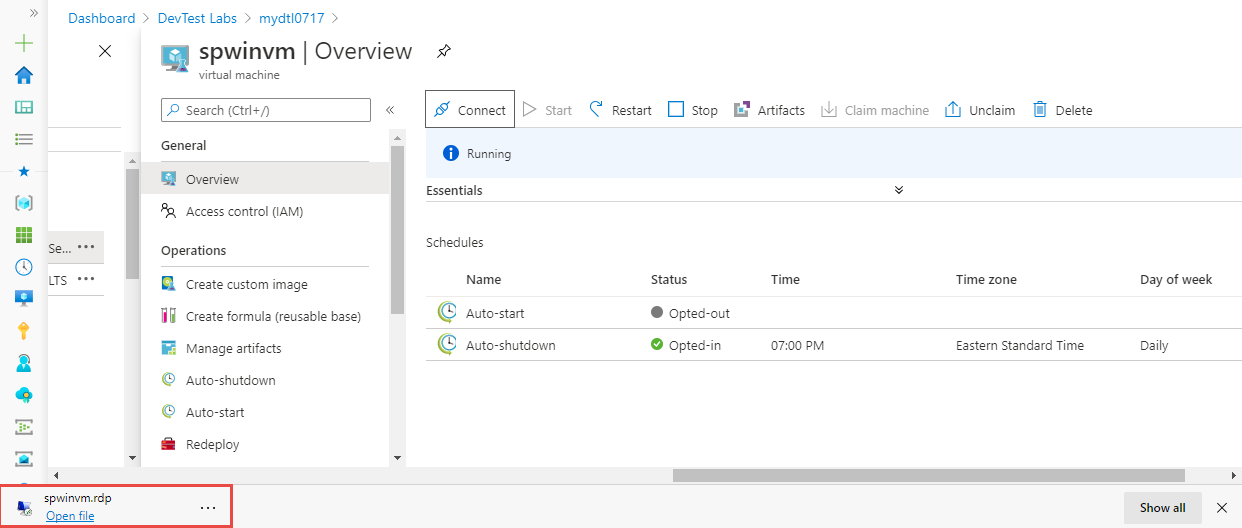
Otwórz plik RDP i wprowadź poświadczenia maszyny wirtualnej wpisane podczas tworzenia maszyny wirtualnej. Teraz należy nawiązać połączenie z maszyną wirtualną z systemem Windows.
Następne kroki
Instrukcje: nawiązywanie połączenia z maszyną wirtualną z systemem Linux